
Gabriel Brooks
0
3282
492
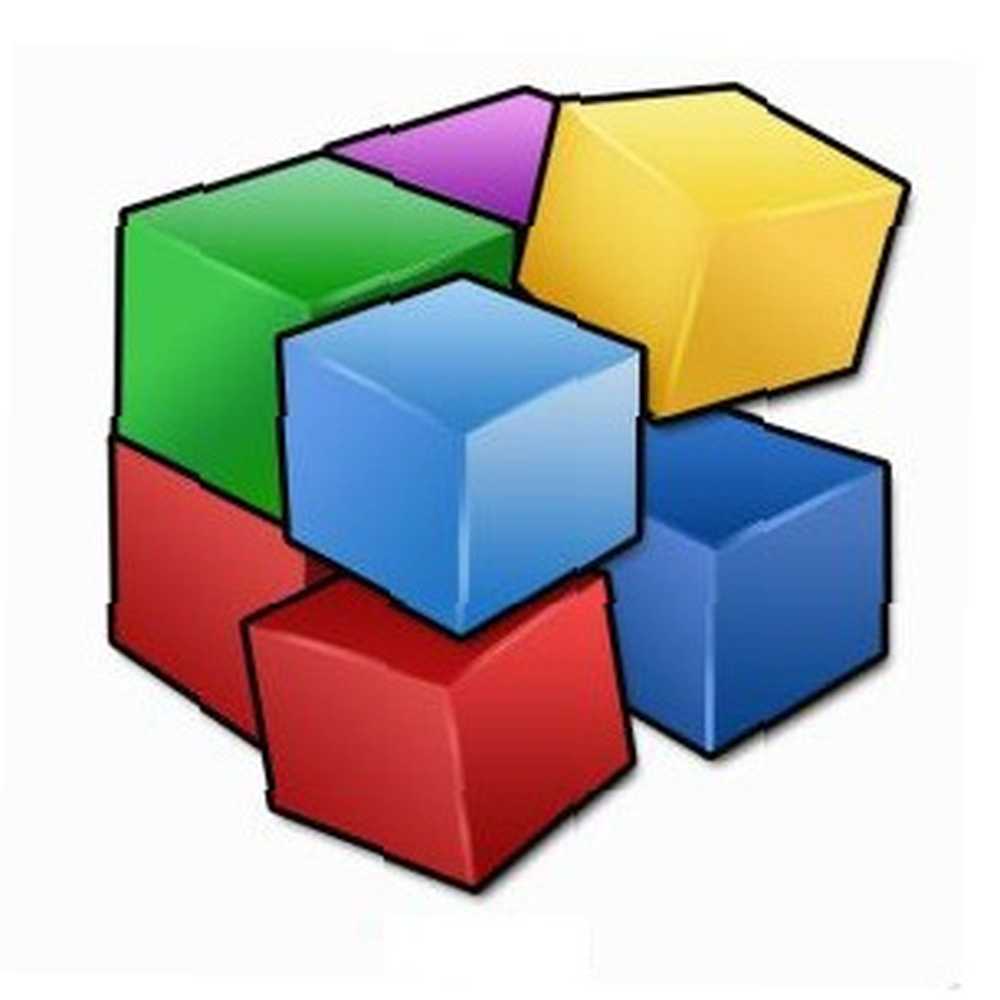 Un logiciel de défragmentation alternatif est mentionné depuis des années et des années, car la plupart des gens considèrent que le défragmenteur par défaut fourni avec Windows est insuffisant..
Un logiciel de défragmentation alternatif est mentionné depuis des années et des années, car la plupart des gens considèrent que le défragmenteur par défaut fourni avec Windows est insuffisant..
Il existe de nombreuses solutions différentes qui tentent de se surpasser, certaines gratuites et d'autres payantes. Pendant les quelques moments où j'utilise Windows, je trouve les options gratuites suffisantes. Cependant, vous ne pouvez pas choisir une solution gratuite. Vous devez savoir lesquels font réellement la différence sur votre système.
À propos du logiciel de défragmentation Defraggler
Defraggler est peut-être l'outil de défragmentation gratuit le plus populaire. Il a été mentionné à maintes reprises 8 meilleurs défragmenteurs pour que votre ordinateur continue de fonctionner comme neuf 8 meilleurs défragmenteurs pour que votre PC fonctionne comme nouveau ici à MakeUseOf, mais toutes ces mentions sont associées à des horodatages assez anciens; donc à cause de tous les changements depuis lors, une nouvelle révision est en ordre Defraggler, avec son frère Piriform CCleaner Freeware pour accélérer votre ordinateur Freeware pour accélérer votre ordinateur, ont obtenu quelques améliorations majeures de la version pour montrer qu’ils sont bien plus performants à présent. Bien sûr, Defraggler est toujours disponible en tant qu'application portable pour votre clé USB..
Fenêtre principale
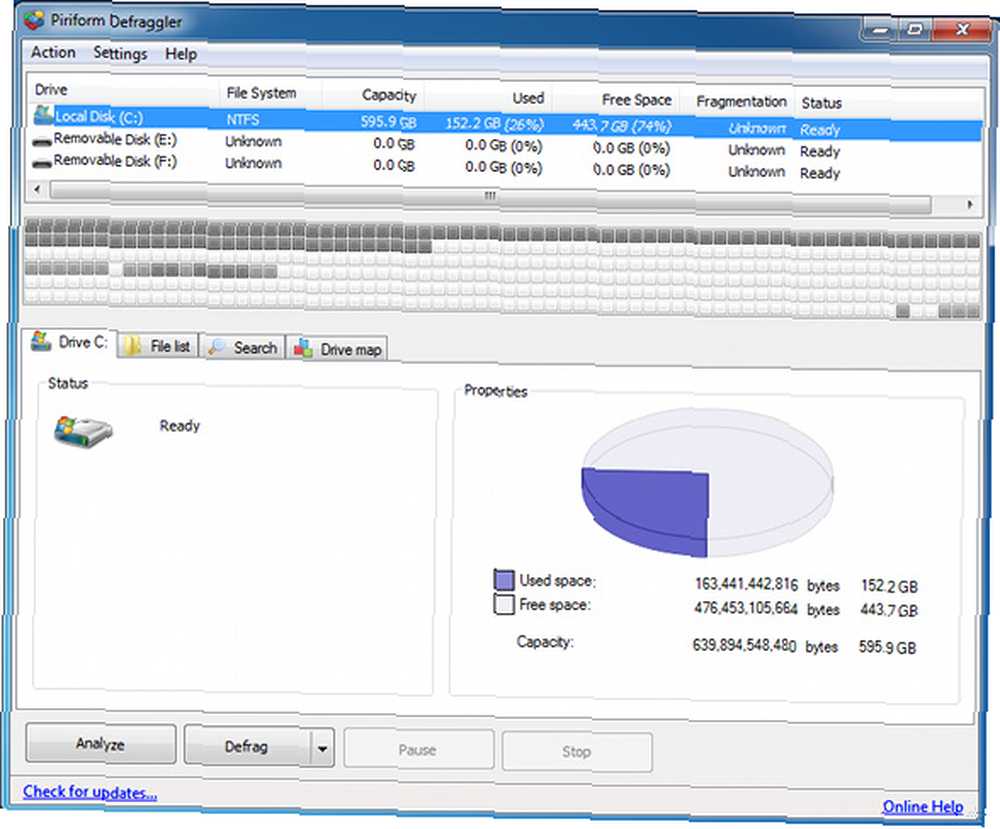
Bien que Defraggler ne soit pas aussi simple que l'outil de défragmentation Windows par défaut (ce qui, à mon avis, est trop simple), il est toujours très facile à apprendre, à utiliser et à configurer. Lorsque vous lancez le programme pour la première fois, vous verrez trois zones principales de la fenêtre principale. Le tiers supérieur sert à afficher les lecteurs possibles sur lesquels vous pouvez utiliser Defraggler, ainsi que d'autres informations utiles. Le tiers central de l'écran vous montre à quoi ressemble votre disque dur en ce qui concerne l'emplacement des fichiers, leur contiguïté ou leur fragmentation. Le tiers inférieur (qui occupe en réalité la moitié inférieure de la fenêtre) contient de nombreuses autres informations utiles organisées en petits onglets.
Vous pouvez voir ce qui est en cours de défragmentation avec un graphique à secteurs de l'utilisation de l'espace disque. Un autre onglet vous permet de voir une liste de tous les fichiers fragmentés. Encore un autre onglet vous permet de rechercher certains fichiers fragmentés, sauf si vous choisissez d’inclure des fichiers non fragmentés. Le dernier onglet vous montre ce que chaque couleur représente sur la carte des lecteurs (tiers central) et vous permet de changer les couleurs à votre guise..
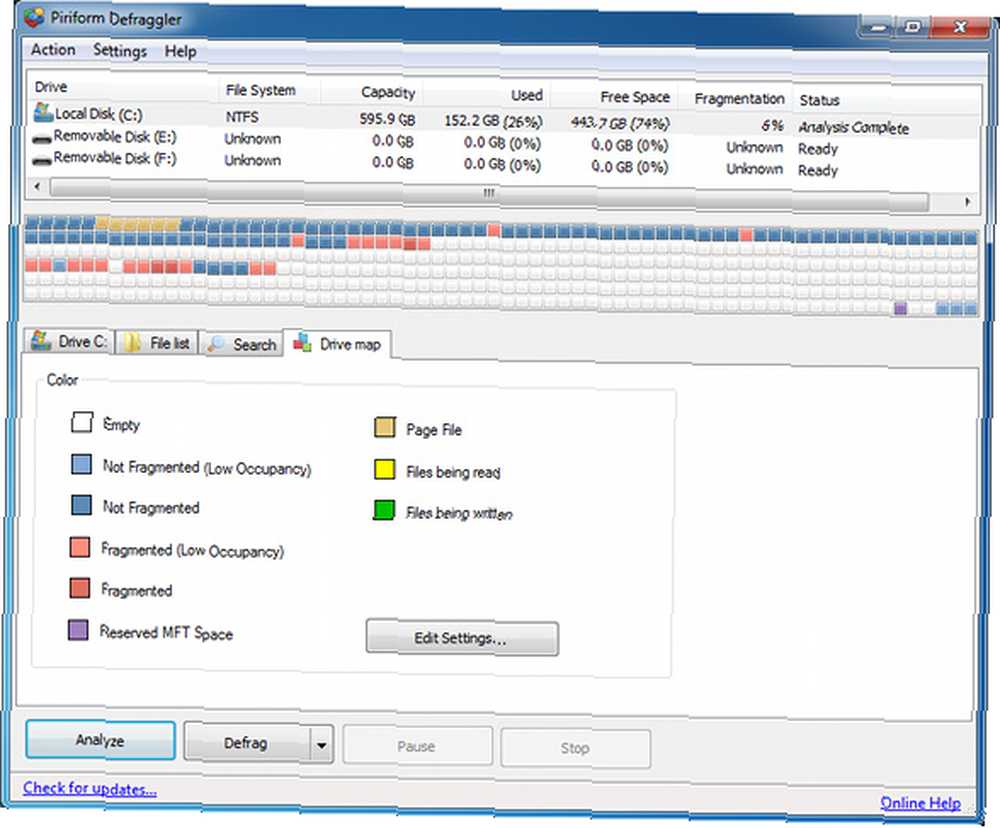
Actions Extra
Defraggler offre de nombreuses autres options qui peuvent vous faire gagner du temps et éventuellement vos fesses. Via le menu Action, vous pouvez également choisir de procéder à une défragmentation rapide, à la défragmentation de dossiers spécifiques ou même à des fichiers, à la recherche d'erreurs sur votre lecteur (sans utiliser le vérificateur de lecteur Windows, mais au sien propre) et à la défragmentation de l'espace libre de votre disque dur. En effet, toutes les options, à l'exception de la défragmentation de l'espace disponible, seront beaucoup plus courtes qu'une défragmentation complète du lecteur..
Quelques options supplémentaires à l'exécution
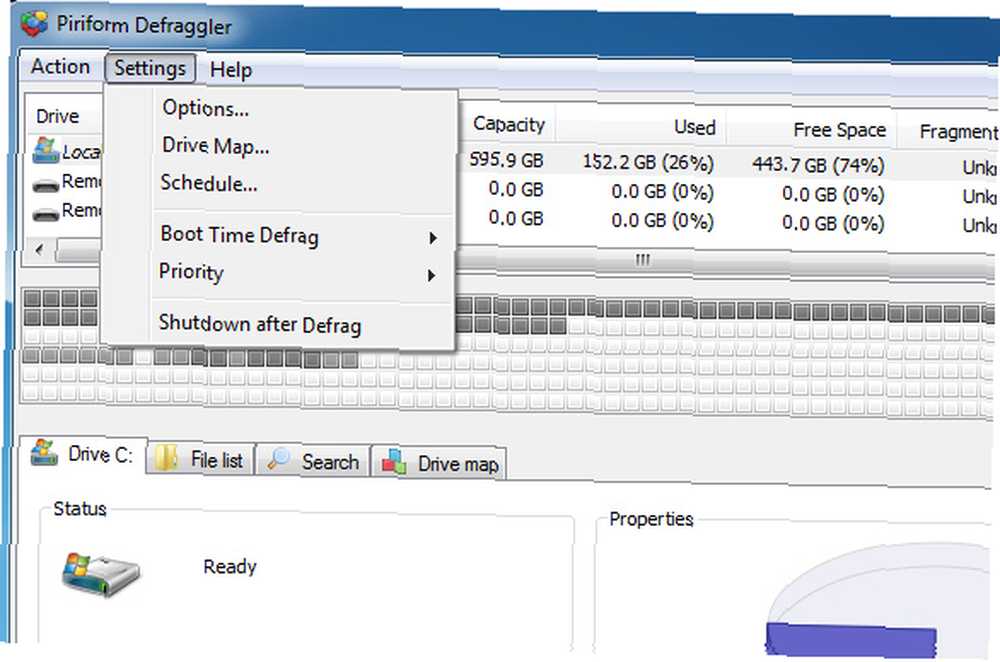
Cet outil astucieux a quelques options configurables trouvées dans Paramètres> Options cela concerne principalement certaines règles que le programme doit suivre lors de la défragmentation. Vous avez également deux autres choix concernant le mode et le moment d'exécution du programme, tels que la planification, une “défragmentation au démarrage” qui défragmente simplement certains fichiers de base en raccourcissant le temps de démarrage, la priorité du processus et si Defraggler doit éteindre l'ordinateur une fois la défragmentation terminée.
Conclusion
Voir? Je vous ai dit que Defraggler n'était pas si difficile à maîtriser! Il ne faudra pas longtemps pour que ce petit garçon devienne l’un de vos nouveaux grands garçons par défaut. Il apporte d'excellents résultats à votre système et vous aide à identifier certains problèmes sur votre disque dur (tels que des fichiers de plus de 2 Go sur votre système dont vous n'avez pas vraiment besoin, car ils se fragmentent facilement et sont difficiles à défragmenter). Dans l’ensemble, c’est un excellent outil que tout le monde, qu’il soit responsable de la maintenance du système ou utilisateur à domicile, devrait employer.
Quel logiciel de défragmentation utilisez-vous? Pourquoi le choisis-tu avant tout? Est-ce gratuit ou payant? Faites le nous savoir dans les commentaires!











